Урок 16. Додавання, редагування та форматування таблиць. Практична робота 5.
Цілі:
 | навчальна: сформувати знання про способи вставлення таблиць у текстовий документ; формувати вміння створювати таблиці у текстовому документі, редагувати структуру таблиць, змінювати формат окремих елементів; |
 | розвивальна: розвивати уважність, пам’ять, мовлення, логічне мислення, навички самостійної роботи на комп’ютері; |
 | виховна: виховувати самостійність та відповідальність, працелюбність, акуратність у роботі. |
Тип уроку: засвоєння нових знань.
Обладнання та наочність: дошка, комп’ютери, підручники, навчальна презентація.
Програмне забезпечення: .
Хід уроку
І. Організаційний етап
- Привітання.
- Перевірка присутніх.
- Перевірка готовності учнів до уроку.
II. Відтворення і коригування опорних знань
- Які Ви знаєте графічні об’єкти, які можна вставити до текстового документа.
- Як вставляти в текстовий документ малюнки з файла?
- Наведіть приклади використання таблиць у вивченні різних шкільних предметів та в повсякденному житті.
- Як створювати в текстовому документі організаційні діаграми?
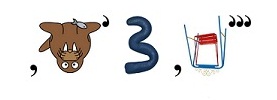
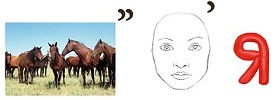
(Таблиця)
IV. Повідомлення теми, цілей, завдань уроку
Таблиця в текстовому документі являє собою сукупність клітинок, які можуть містити:
- текст,
- числа,
- графічні об’єкти тощо.
Таблиці та їх властивості
- розмір таблиці - визначає ширину таблиці в сантиметрах або у відсотках від ширини аркуша;
- ширина стовпців, висота рядків, розміри клітинки - визначається в сантиметрах або відсотках від ширини аркуша;
- спосіб обтікання таблиці текстом - може набувати таких значень: без обтікання, з обтіканням навколо таблиці;
- межі таблиці - визначаються кольором, типом та шириною меж усієї таблиці або окремих її об'єктів;
- заливка об'єктів таблиці - визначається кольором, візерунком тощо.
Створення таблиці
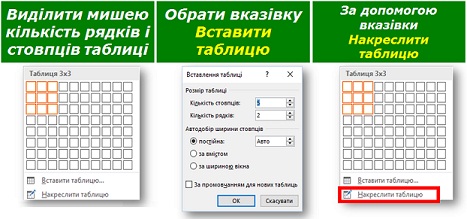
Введення даних у таблицю і переміщення по таблиці

Виділення об'єктів таблиці
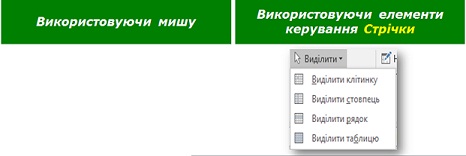
Виділення об’єктів таблиці, використовуючи мишу:

Редагування таблиці
- Додавати порожні рядки у кінці таблиці можна, використовуючи клавішу Tab. Для цього потрібно поставити курсор в останню клітинку таблиці й натиснути цю клавішу.
- Якщо додатковий рядок потрібен усередині таблиці, то курсор слід поставити в кінці рядка, за межами таблиці й натиснути клавішу Enter.
- Видалити будь-який виділений рядок чи стовпець таблиці можна, натиснувши клавішу Backspace.
Форматування таблиці


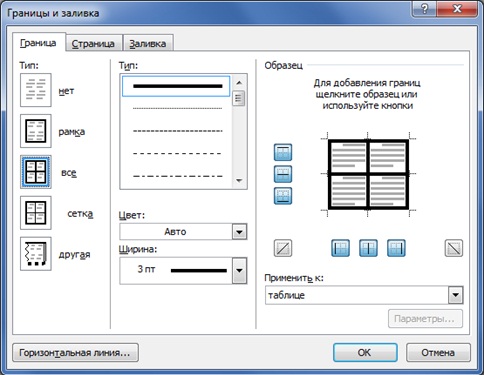
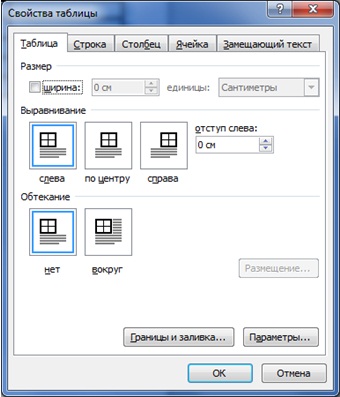
VI. Самостійне застосування знань у стандартних ситуаціях
- Повторення правил безпечної поведінки за комп’ютером.
- Інструктаж учителя.
- Практична робота за комп’ютерами.
- Вправи для очей.
Практична робота 5 «Додавання, редагування та форматування таблиць».

- У власній структурі папок: D:\5-А(Б) клас\Власне прізвище\Урок 16\ створіть новий документ, вмістом якого буде оголошення про продаж телефону.
- У створеному документі вставте таблицю 2x5 одним із відомих вам способів.
- Об'єднайте всі клітинки першого рядка таблиці.
- Введіть у клітинці першого рядка текст «продам мобільний телефон» та застосуйте такі параметри форматування: шрифт – Times New Roman, розмір – 14, стиль накреслення – напівжирний, курсив; вирівнювання – по центру.
- Вставте до тієї ж клітинки зображення цуценяти, що міститься у файлі телефон.jpg у папці: D:\Навчання\5 клас\Урок 16\. Змініть його розмір, встановіть обтікання текстом Навколо рамки, щоб розмістити його за зразком.
- У першому стовпці другого рядка введіть текст «тел. 08006545654 Іван», виділіть його й на вкладці Макет в групі Вирівнювання оберіть інструмент Напрямок тексту. Вирівняйте текст по центру й оберіть розмір символів – 10.
- Скопіюйте текст до інших стовпців другого рядка таблиці.
- Збережіть документ з іменем Оголошення в папці: D:\5-А(Б) клас\Власне прізвище\Урок 16\.
VII. Домашнє завдання
VIII. Підбиття підсумків уроку

(Таблиця)
- Для чого в документі використовують таблиці? Із чого вони складаються? Які об'єкти містять?
- Які властивості таблиці та їх можливі значення?
- Якими способами можна вставити таблицю в текстовий документ?
- Як можна видалити або вставити рядки чи стовпці в таблиці?
ІХ. Оцінювання роботи учнів